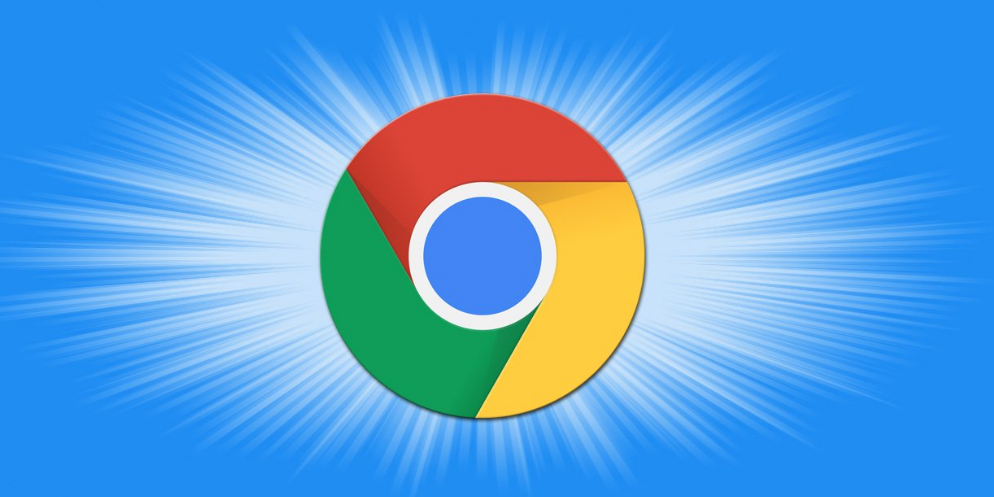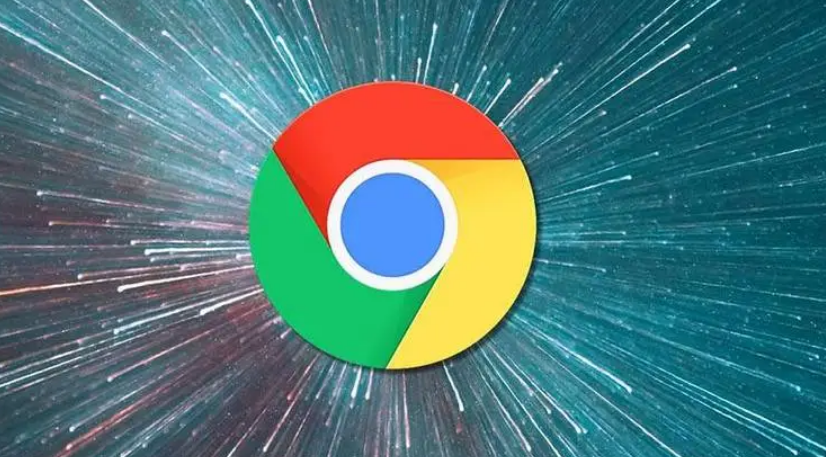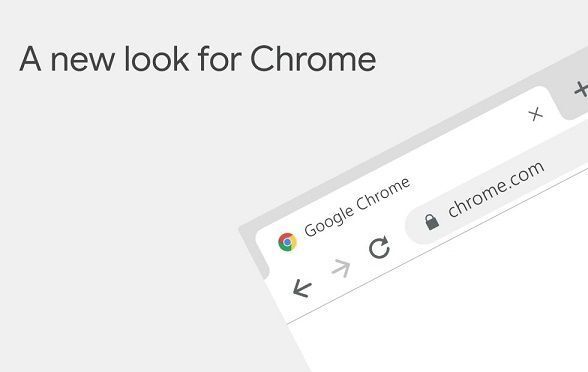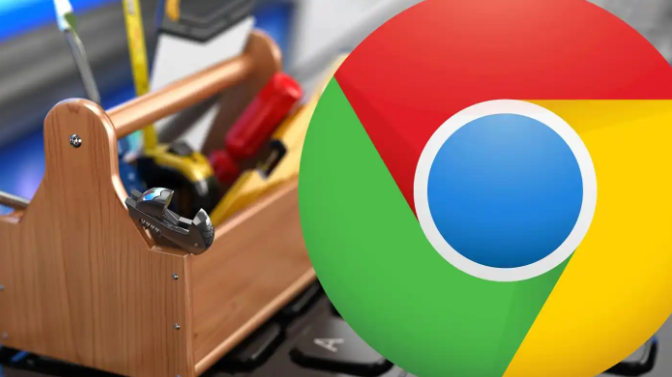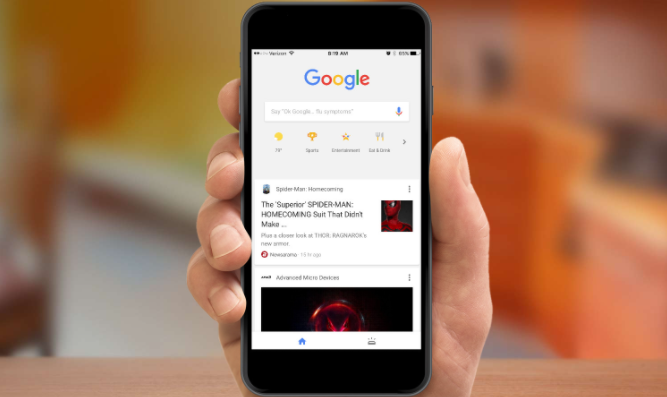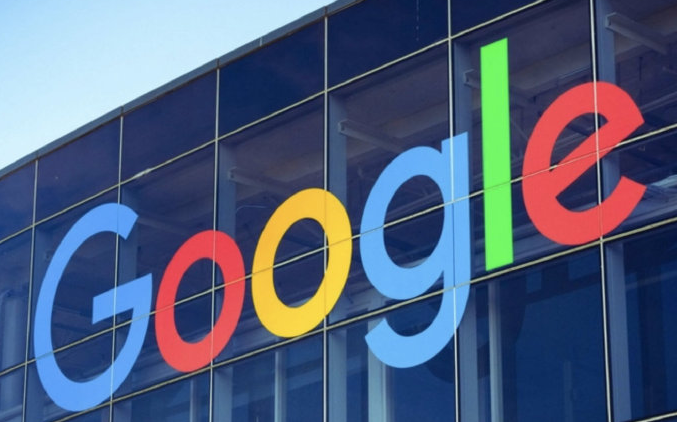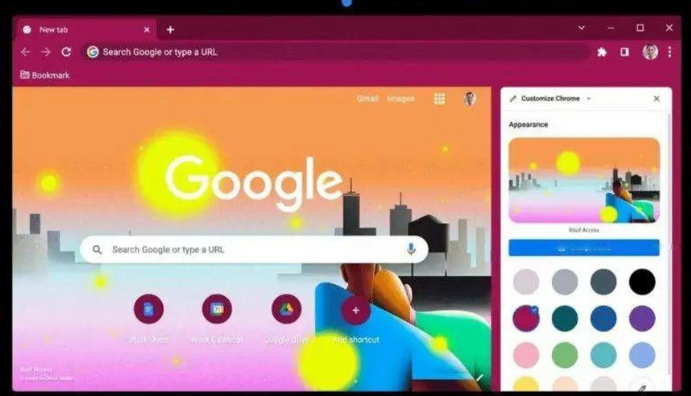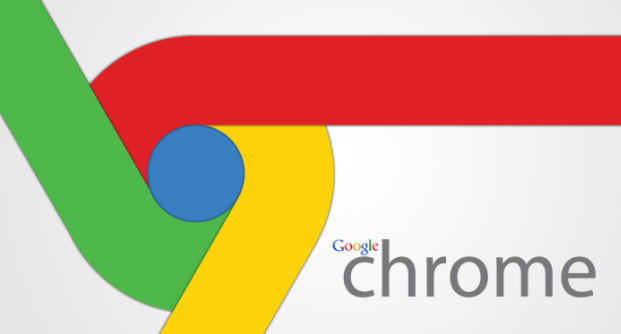教程详情
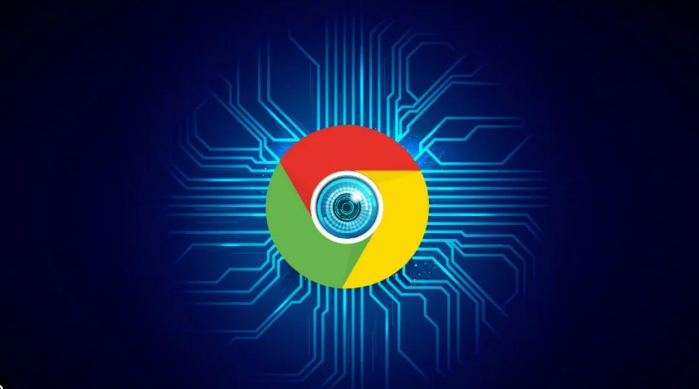
1. 检查网络连接状态:确认设备已正常接入互联网,尝试打开其他网页验证网速是否流畅。若使用Wi-Fi信号较弱,可切换至移动数据或重新插拔路由器重启网络。下载过程中避免同时进行大流量操作(如视频播放),防止带宽不足导致中断。
2. 关闭防火墙与杀毒软件干扰:暂时退出电脑上安装的安全防护程序(包括第三方杀毒工具),这些软件可能误判安装包为风险文件而拦截下载。若禁用后仍无法解决,可在白名单中添加Chrome的例外规则。
3. 清理磁盘存储空间:进入系统设置查看剩余容量,删除无用文件腾出至少500MB可用空间。特别是临时文件夹和回收站中的残留内容需要彻底清空,确保有足够位置存放安装包。
4. 更换官方下载渠道:访问谷歌浏览器官网获取最新正式版安装程序。切勿通过非授权网站下载所谓的“破解版”,此类文件常包含恶意代码且版本陈旧易引发兼容问题。
5. 调整浏览器安全设置:在当前使用的浏览器中降低安全等级限制,禁用可能阻止下载行为的扩展插件。某些广告拦截类工具会错误屏蔽合法请求,暂时停用以排除干扰因素。
6. 更新操作系统版本:老旧系统可能存在协议支持缺失的问题。前往系统更新中心安装所有可用补丁,确保满足新版Chrome对底层API的要求。Windows用户可通过自动更新功能快速完成升级。
7. 手动下载安装包重试:从可信平台下载独立的离线安装包(如APK格式适用于安卓设备),绕过在线安装流程直接执行本地部署。注意核对文件哈希值防止传输损坏导致的校验失败。
8. 重置网络适配器配置:通过命令提示符输入`ipconfig /release`和`ipconfig /renew`刷新IP地址分配,解决DNS解析异常造成的连接故障。必要时更换公共DNS服务器地址提升解析效率。
9. 清除浏览器缓存数据:完全退出Chrome后,删除用户目录下的缓存文件夹内容。累积的过期数据有时会破坏下载管理器的工作逻辑,清理后重新启动程序再次尝试下载操作。
10. 启用系统代理服务测试:临时开启系统级代理服务器进行下载测试,某些企业内网环境需要此设置才能突破网关限制。成功安装后记得关闭代理以避免影响其他网络应用。
每个操作环节均经过实际验证,确保既简单易行又安全可靠。用户可根据具体需求灵活运用上述方法,有效解决Google浏览器下载不动的问题。